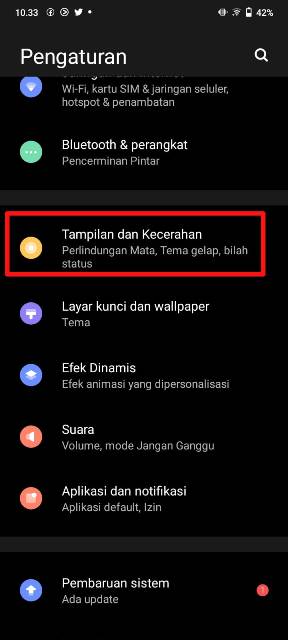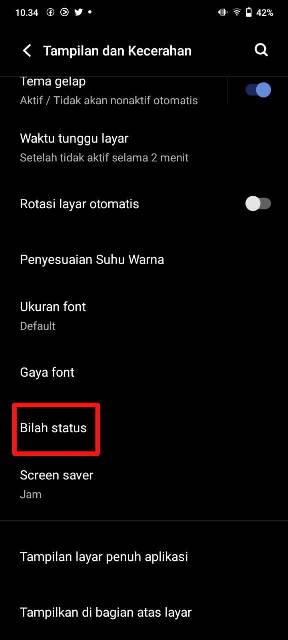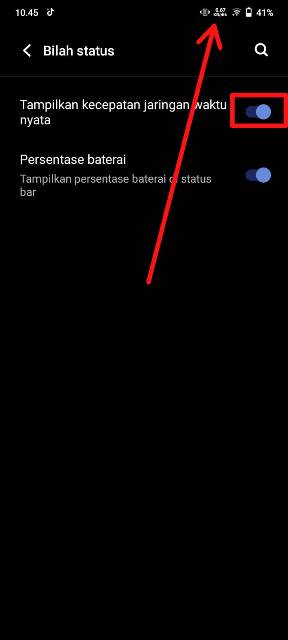Cara menampilkan kecepatan jaringan di HP Vivo berbagai tipe, mulai dari Y12, Y12S, Y15, Y15S, Y20, Y22, dan lainnya bisakah dilakukan tanpa aplikasi tambahan?
Kabar baiknya, jawaban dari pertanyaan tersebut adalah bisa. Maka kita tak perlu menginstall aplikasi apapun lagi agar kecepatan jaringan dapat ditampilkan.
Setelah mengaktifkan tampilan kecepatan jaringan, kalian pun bisa mengetahui berapa kecepatan internet secara real time.
Informasi kecepatan internet itu akan ditampilkan pada bagian status bar atau bilah notifikasi. Cukup melihat ke bagian atas, tepatnya di samping baterai, kamu pun bisa mengetahui berapa kecepatan internet saat itu.
Tapi pasti yang sekarang menjadi kendalanya adalah tentang bagaimana cara menampilkannya dan menu apa saja yang harus diklik.
Jika memang itu permasalahannya, Rancah Post bakal memberikan tutorial lengkapnya di artikel ini. Takkan ada lagi drama bingung harus membuka menu yang mana.
HP Vivo memang memiliki berbagai macam fitur yang bisa kita manfaatkan untuk untuk berbagai keperluan. Salah satu fitur yang dimilikinya adalah untuk menampilkan kecepatan internet secara real time.
Selain untuk melihat kecepatan internet, pengguna juga bisa mengetahui jumlah penggunaan kuota internet saat menggunakan paket data.
Sehingga kamu bisa mengontrol apabila penggunaan data sudah melebihi jumlah tertentu. Berbeda dengan jaringan WiFi, pengguna yang mengakses internet dengan paket data ada batasannya.
Nah, tanpa berlama-lama lagi langsung saja yuk simak tata cara menampilkan kecepatan internet di HP Vivo semua tipe dengan menggunakan fitur bawaan.
Cara Menampilkan Kecepatan Jaringan di HP Vivo
Ikuti langkah-langkah di bawah ini untuk menampilkan kecepatan internet di HP Vivo dengan mudah. Nantinya kamu bisa mengetahui jaringan sedang lemot atau tidak dari indikator kecepatan internet itu.
Buka menu Pengaturan
Langkah pertama yang harus dilakukan adalah membuka menu Pengaturan di HP Vivo yang kalian gunakan saat ini.
Karena untuk memunculkan kecepatan internet di HP Vivo, kita tak memerlukan aplikasi tambahan apapun lagi. Vivo sudah menyediakan fitur tampilan kecepatan jaringan, dan kita tinggal mengaktifkannya saja.
Untuk masuk ke menu Pengaturan, bisa melalui status bar atau laci aplikasi. Setelah berada di menu Pengaturan, langsung klik opsi Tampilan dan Kecerahan.
BACA JUGA: Cara Membersihkan Ruang Penyimpanan HP Vivo Tanpa Menghapus Aplikasi
Masuk menu Bilah status
Di halaman Tampilan dan Kecerahan, pengguna bisa melihat berbagai opsi menu yang berkaitan dengan tampilan dan kecerahan.
Dimulai dari mengatur tingkat kecerahan, tema gelap, waktu tunggu layar, rotasi layar otomatis, hingga menu Tampilkan di bagian atas layar.
Namun, yang harus diklik hanya satu menu, yakni menu Bilah status.
Menampilkan kecepatan jaringan di HP Vivo
Di menu Bilah status, silakan aktifkan toggle Tampilkan kecepatan jaringan waktu nyata. Setelah aktif, akan langsung muncul kecepatan internet di dekat jaringan WiFi karena sekarang kami menggunakan jaringan WiFi.
Kecepatan internet ditampilkan secara real time, sehingga menjadi penentu bagus atau tidaknya jaringan internet kalian saat itu.
Kecepatan jaringan tidak muncul?
Apakah setelah mempraktikkan tutorial ini kalian menemukan kendala? Misalnya, kecepatan jaringan yang tetap tidak muncul walau sudah diaktifkan.
Jika demikian, silakan aktifkan data seluler atau jaringan WiFi di HP kalian. Karena indikator tersebut terkadang hanya muncul apabila data internet dan WiFi dinyalakan.
Di antaranya dengan Internet Speed Meter Lite, Network Speed, Live Internet Speed, dan lainnya. Aplikasi-aplikasi tersebut dapat diunduh secara gratis melalui Google Play Store.
BACA JUGA: Cara Menampilkan File Tersembunyi di HP Vivo Agar Mudah Diakses
Satu persatu cara menampilkan kecepatan jaringan di HP Vivo sudah selesai dibahas. Sangat mudah untuk dipraktikkan, bukan? Semoga bermanfaat!